Udržování aktuálních ovladačů Windows je zásadní pro bezproblémový provoz hardwaru vašeho počítače. Ačkoli jsou automatické aktualizace ve výchozím nastavení povoleny, mohou někdy selhat při rozpoznání určitých zařízení a nechat je bez potřebných aktualizací. Chcete-li se vyhnout problémům s výkonem, můžete ovladače aktualizovat ručně pomocí různých metod, včetně vestavěných nástrojů systému Windows nebo aplikací třetích stran.
V této příručce vás provedeme účinnými způsoby aktualizace ovladačů systému Windows , probereme použití Správce zařízení Windows a upozorníme na některé z nejlepších dostupných nástrojů pro aktualizaci ovladačů.
Aktualizujte ovladače přes Windows Update
Přímým způsobem, jak udržet ovladače aktuální, je instalace všech čekajících aktualizací systému Windows. Když aktualizujete svůj systém, systém Windows automaticky nainstaluje všechny požadované ovladače pro vaše zařízení.
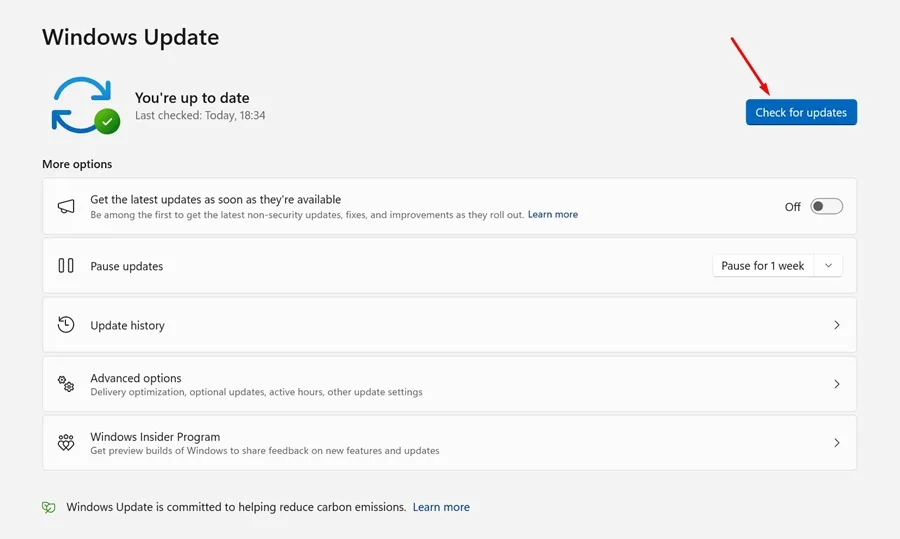
Začněte tím, že přejdete do Nastavení > Systém > Aktualizace systému Windows a poté klikněte na Vyhledat aktualizace . Systém Windows automaticky vyhledá a nainstaluje všechny potřebné aktualizace ovladačů.
Aktualizace ovladačů pomocí Správce zařízení
Správce zařízení je jedním z nejspolehlivějších nástrojů pro správu ovladačů přímo v systému Windows. Podporuje aktualizaci ovladačů pro různé hardwarové komponenty, včetně tiskáren, adaptérů Wi-Fi a audio/video zařízení. Chcete-li aktualizovat ovladače pomocí Správce zařízení, postupujte takto:
- Otevřete nabídku Start a zadejte Správce zařízení a poté jej vyberte z výsledků.
- V okně Správce zařízení procházejte seznam zařízení a najděte zařízení se žlutým vykřičníkem označujícím problém. Klepněte pravým tlačítkem myši na zařízení a vyberte Aktualizovat ovladač .
- Pokud soubor ovladače nemáte, vyberte první možnost Vyhledat automaticky aktualizovaný software ovladače .
- Pokud máte v počítači uložený soubor ovladače, vyberte možnost Vyhledat software ovladače v mém počítači .
Výběrem možnosti automatického vyhledávání systém Windows rychle najde a nainstaluje nejnovější verzi ovladače pro váš hardware. Tento proces je přímočarý a vysoce účinný při udržování stavu ovladačů vašeho systému.
Použití Driver Booster pro aktualizace
Driver Booster je oblíbená aplikace navržená pro zjednodušení procesu aktualizace ovladače. Prohledá váš systém, zda neobsahuje zastaralé ovladače a poskytuje snadný způsob, jak je aktualizovat, což pomáhá udržovat stabilní výkon.
- Začněte stažením a instalací Driver Booster do počítače.
- Spusťte aplikaci a kliknutím na tlačítko Skenovat zkontrolujte, zda nejsou zastaralé ovladače.
- Počkejte několik okamžiků, než Driver Booster prohledá váš systém a vyhledá nainstalované ovladače.
- Po dokončení skenování zobrazí seznam všech ovladačů, které je třeba aktualizovat, a umožní vám je aktualizovat jediným kliknutím.
Alternativní nástroje pro aktualizaci ovladačů
Kromě Driver Booster existuje mnoho alternativ, které vám mohou pomoci efektivně spravovat vaše ovladače:
1. Řešení DriverPack
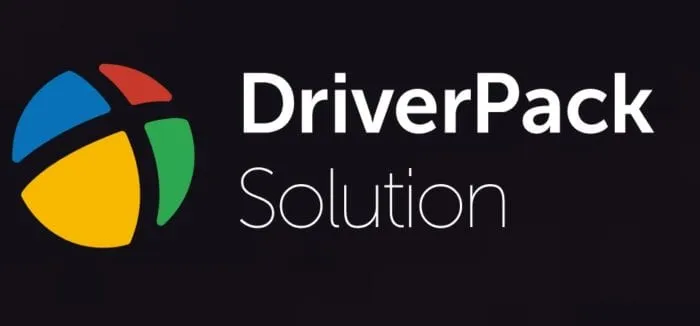
DriverPack Solution nabízí uživatelsky přívětivé rozhraní a podporuje hromadné stahování ovladačů, což vám umožňuje nainstalovat více aktualizací současně.
2. Driver Reviver
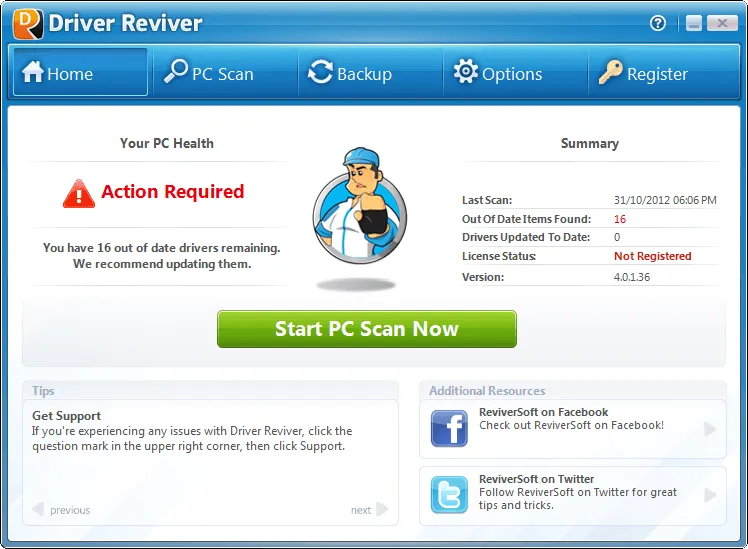
Driver Reviver rychle identifikuje zastaralé ovladače a umožňuje snadnou aktualizaci prostřednictvím intuitivního rozhraní.
3. Snadný ovladač
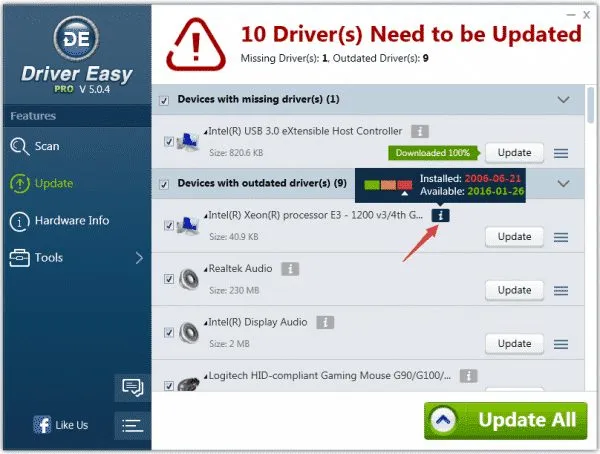
Driver Easy nejen aktualizuje ovladače, ale nabízí také funkci zálohování a obnovení pro větší klid.
4. Štíhlé ovladače
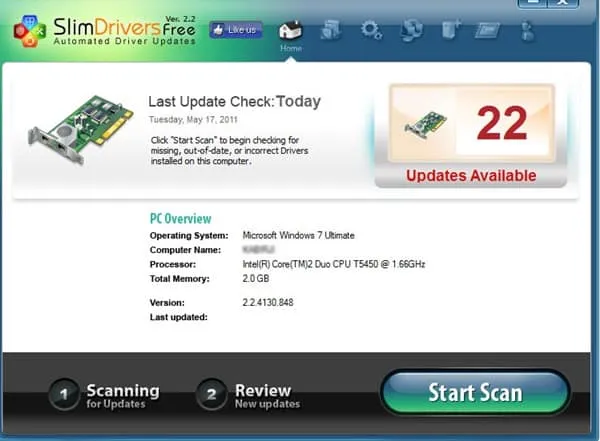
Slim Drivers využívá cloudový systém, aby byly aktualizace ovladačů lehké a efektivní.
5. Talent řidiče
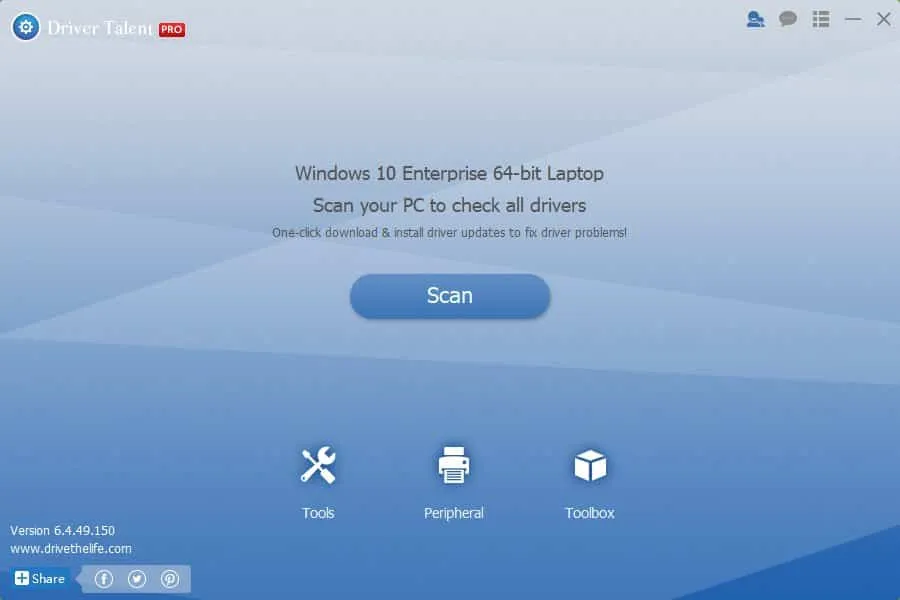
Driver Talent zajišťuje efektivní aktualizaci všech vašich zastaralých ovladačů a pokrývá širokou škálu typů zařízení.
6. Identifikátor řidiče
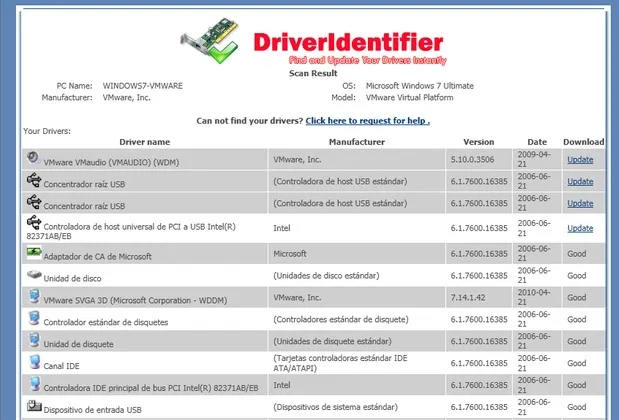
Driver Identifier vytváří HTML zprávy o zastaralých ovladačích, což usnadňuje přístup k aktualizacím i na offline systémech.
Tyto nástroje a metody společně nabízejí nejlepší způsoby správy aktualizací ovladačů ve vašem systému Windows. Doufáme, že vám tato příručka pomůže udržet vaše ovladače aktuální a váš počítač bude fungovat co nejlépe! Pokud máte nějaké dotazy nebo potřebujete další pomoc, neváhejte se na nás obrátit v komentářích níže.
Další statistiky
1. Jak často bych měl aktualizovat ovladače systému Windows?
Je dobrým zvykem pravidelně každých několik měsíců nebo bezprostředně před řešením problémů s hardwarem nebo po instalaci nového softwaru kontrolovat aktualizace ovladačů.
2. Mohou zastaralé ovladače způsobit problémy s výkonem systému?
Ano, zastaralé ovladače mohou vést k poklesu výkonu, zhroucení nebo selhání hardwaru, což negativně ovlivní váš celkový zážitek z práce s počítačem.
3. Je bezpečné používat nástroje pro aktualizaci ovladačů třetích stran?
Mnoho nástrojů třetích stran je spolehlivých, ale je důležité vybrat si ty seriózní a zajistit, aby pocházely z důvěryhodných zdrojů, abyste se vyhnuli malwaru nebo nežádoucímu softwaru.
Napsat komentář